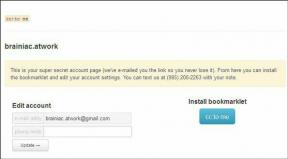8 labākie veidi, kā novērst iMessage nesinhronizāciju iPhone un Mac ierīcēs
Miscellanea / / December 11, 2021
iMessage un Facetime joprojām ir divi galvenie iemesli, lai turpinātu ieguldīt Apple ekosistēmā. Tas nevainojami darbojas ar visu Apple aparatūru, tostarp iPhone, iPad un Mac. Var būt gadījumi, kad iMessage neizdodas sinhronizēt starp iPhone un Mac, izraisot apjukumu un kļūdas sarunās. Lūk, kā varat novērst iMessage nesinhronizāciju iPhone un Mac ierīcēs.

iPhone un Mac lietotāji zvēr, cik noderīga Apple ekosistēma var būt ikdienas darbībās. Ja iMessage nesinhronizē jaunākos ziņojumus starp iPhone un Mac, tas var radīt vilšanos, jo jūsu sarunas no iPhone netiek rādītas operētājsistēmā Mac un otrādi.
Arī Guiding Tech
1. Pārbaudiet Apple ID
Jums būs jāpārliecinās, vai jūsu iPhone un Mac ir viens un tas pats Apple ID. Tikai tad iCloud varēs sinhronizēt ziņojumus abās ierīcēs.
iPhone tālrunī atveriet lietotni Iestatījumi un atveriet izvēlni Profils. Pārbaudiet savu pašreizējo Apple ID. Operētājsistēmā Mac ir jāatver izvēlne System Preferences un jāielādē Apple ID izvēlne.

Ja Apple ID kādā no ierīcēm atšķiras, jums ir jāatsakās un jāpārliecinās, ka gan Mac, gan iPhone ir vienāds ID.

2. Atspējot un iespējot iMessage
Jums ir jāatceļ iMessage pakalpojuma reģistrācija iPhone tālrunī un pēc pāris minūtēm tas vēlreiz jāiespējo. Šis triks mums radīja brīnumus un iespējoja iMessage sinhronizācija operētājsistēmās Mac un iPhone. Lūk, kas jums jādara.
1. darbība: iPhone tālrunī atveriet lietotni Iestatījumi.
2. darbība: Ritiniet uz leju līdz Ziņas.
3. darbība: Atspējot iMessage slēdzi.


Iespējojiet to vēlreiz un pārbaudiet, vai iMessage sinhronizācija darbojas vai ne.
3. Manuāli sinhronizējiet ziņojumus operētājsistēmā Mac
Ja joprojām rodas problēmas ar jaunāko ziņojumu saņemšanu Mac datorā, tas ir jāsinhronizē manuāli. Lūk, kā.
1. darbība: Mac datorā atveriet lietotni Ziņojumi.
2. darbība: Noklikšķiniet uz Ziņojumi augšējā kreisajā stūrī.
3. darbība: Atlasiet Preferences.

4. darbība: Velciet uz iMessage izvēlni.
5. darbība: Noklikšķiniet uz pogas Sinhronizēt tūlīt.

4. Iespējojiet ziņojumus pakalpojumā iCloud
Apple izmanto iCloud, lai sinhronizētu ziņojumus starp visām jūsu ierīcēm. Pēc noklusējuma iCloud ir iespējota opcija Ziņojumi. Varat īslaicīgi atspējot lietotni Ziņojumi iCloud un iespējojiet to vēlreiz. Lai veiktu izmaiņas, veiciet tālāk norādītās darbības.
1. darbība: Mac datorā atveriet lietotni Ziņojumi.
2. darbība: Izvēļņu joslā noklikšķiniet uz Ziņojumi.
3. darbība: Atveriet iestatījumus.
4. darbība: Izvēlnē iMessage atspējojiet ziņojumus pakalpojumā iCloud.

Iespējojiet to vēlreiz un restartējiet lietotni.
Arī Guiding Tech
5. Pārbaudiet iMessage serveri
Ja iMessage serveriem ir grūta diena, jūs nesinhronizēsit ziņojumus starp Apple ierīcēm. Varat doties uz Downdetector un apstiprināt problēmu.
Apple piedāvā arī īpašu Sistēmas statusa lapa lai ļautu pārbaudīt pakalpojumu statusu reāllaikā. Varat apmeklēt lapu, izmantojot iepriekš norādīto saiti, un pārbaudīt iCloud un iMessage statusu.
6. Atiestatīt tīkla iestatījumus
Ja jūsu iPhone tīkla iestatījumi ir sajaukti, var rasties problēmas ar iMessage sinhronizāciju. Jums ir jāatiestata tīkla iestatījumi un vēlreiz jāmēģina sinhronizēt.
1. darbība: iPhone tālrunī atveriet lietotni Iestatījumi.
2. darbība: Dodieties uz izvēlni Vispārīgi.
3. darbība: Ritiniet uz leju līdz izvēlnei Pārsūtīt vai Atiestatīt.


4. darbība: Nākamajā izvēlnē atlasiet Atiestatīt tīkla iestatījumus.
7. Atjauniniet iOS un macOS
Vai joprojām saskaraties ar problēmām ar iMessage nesinhronizāciju iPhone un Mac ierīcēs? Noteikti izmantojiet jaunāko iOS un macOS versiju attiecīgi iPhone un Mac ierīcēs.
iPhone tālrunī varat doties uz sadaļu Iestatījumi un atvērt izvēlni Vispārīgi. Atlasiet Programmatūras atjaunināšana un iPhone tālrunī instalējiet jaunāko OS versiju.

Mac lietotājiem ir jāizmanto izvēlne System Preferences un jāatver programmatūras atjaunināšana, lai instalētu jaunāko MacOS versiju.
8. Izejiet no Beta OS
Mēs saskārāmies ar šo problēmu, izmantojot iOS 15 beta versiju iPhone tālrunī. Mūsu iPhone izmantoja Apple beta programmatūru ar jaunām iMessage funkcijām, kamēr Mac joprojām bija operētājsistēmā macOS Big Sur, kurai bija veca un stabila lietotne Ziņojumi.
Šis izkārtojums var izraisīt sinhronizācijas problēmas iPhone un Mac ierīcēs, jo abām lietotnēm Ziņojumi nav funkciju paritātes. iPhone un Mac ierīcēs ir jānoņem beta profils un jāatgriežas pie stabilās publiskās versijas.
Arī Guiding Tech
Iegūstiet iMessage darbību iPhone un Mac ierīcēs
iMessage ir būtiska daļa no daudziem iPhone/Mac lietotājiem. Ja pakalpojums neizdodas sinhronizēt ziņojumus, var rasties problēmas sarunās. Iespējams, savā iPhone tālrunī saņemsit jaunus ziņojumus, taču, ja tie netiks parādīti operētājsistēmā Mac, tas radīs neskaidrības. Iepriekšminētajām darbībām vajadzētu palīdzēt jums pārvarēt šādu scenāriju.